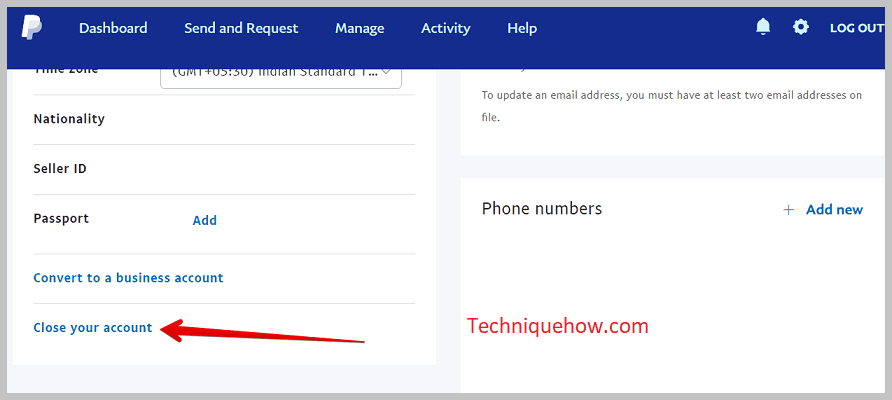สารบัญ
คำตอบด่วนของคุณ:
หากต้องการหยุดผู้ขายไม่ให้ส่งบิลอัตโนมัติที่หักเงินของคุณโดยอัตโนมัติ คุณจะต้องยกเลิกจากการตั้งค่า นำบัตรธนาคารออกจาก PayPal บัญชีหรือโอนยอดคงเหลือไปยังบัญชีอื่น
คุณยังสามารถขอความช่วยเหลือจากศูนย์สนับสนุนของ PayPal หากคุณติดต่อพวกเขาโดยคลิกที่ติดต่อเรา
อย่างไรก็ตาม หากคุณไม่พบ วิธีการเหล่านี้ได้ผลสำหรับคุณ คุณสามารถปิดบัญชี PayPal ของคุณเพื่อป้องกันบัญชีดังกล่าวได้
มีขั้นตอนบางอย่างเพื่อให้ทราบว่ามีคนบล็อกคุณใน PayPal หากคุณไม่สามารถส่งการชำระเงินให้กับผู้ค้าบางรายได้
ดูสิ่งนี้ด้วย: วิธีค้นหาอีเมลของบัญชี Instagramเมื่อคุณหยุดผู้ค้าไม่ให้เรียกเก็บเงินอัตโนมัติจากคุณ คุณสามารถยกเลิกข้อตกลงการเรียกเก็บเงินอย่างเป็นทางการกับผู้ค้าที่ไม่สามารถคืนสถานะได้
แต่หากคุณต้องการทำธุรกรรมทางธุรกิจกับเขาอีกครั้ง คุณต้องสมัครใหม่กับผู้ขายและส่งคำขอเรียกเก็บเงินให้เขา
หลังจากคำขอเรียกเก็บเงินของคุณได้รับการยอมรับ ผู้ค้าจะส่งใบแจ้งหนี้สำหรับสินค้าและบริการของเขาให้คุณ
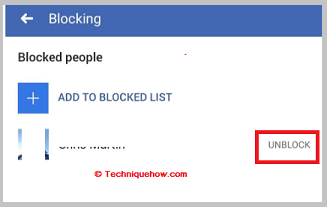
วิธีเลิกบล็อกการชำระเงินบน PayPal:
เมื่อคุณยกเลิกข้อตกลงการเรียกเก็บเงินกับผู้ขายแล้ว คุณจะต่ออายุหรือคืนสิทธิ์ไม่ได้ มันจะถูกยกเลิกอย่างเป็นทางการจากโปรไฟล์ของคุณ
ข้อตกลงการเรียกเก็บเงินทั้งหมดใน PayPal ได้รับการอนุมัติอย่างเป็นทางการจากผู้มีอำนาจของ PayPal ซึ่งโดยพื้นฐานแล้วเป็นการสร้างข้อตกลงสำหรับการชำระเงิน PayPal ที่เกิดขึ้นประจำสำหรับสินค้าและบริการต่างๆ
เมื่อคุณยกเลิกการเรียกเก็บเงินคุณจะไม่สามารถมีส่วนร่วมในธุรกรรมทางธุรกิจอย่างเป็นทางการกับผู้ขายได้อีกต่อไป
1. สมัครใช้บริการผู้ขายอีกครั้ง
หากคุณต้องการเลิกบล็อกผู้ขายใน PayPal หรือคืนสถานะข้อตกลงการเรียกเก็บเงินก่อนหน้านี้หลังจากยกเลิก คุณจะไม่สามารถทำได้เนื่องจาก PayPal ไม่อนุญาตให้คุณกู้คืนข้อตกลงที่ถูกยกเลิก คุณจะต้องสมัครใหม่กับผู้ขายอีกครั้งเพื่อทำธุรกิจกับเขาต่อไป
หากต้องการสมัครใหม่กับผู้ขาย คุณจะต้องไปที่ไซต์ของผู้ขายและสมัครใหม่อีกครั้ง
ต่อไปนี้เป็นขั้นตอนที่สามารถช่วยคุณตั้งค่าการสมัครรับข้อมูลใน PayPal:
ขั้นตอนที่ 1: คุณจะต้องลงชื่อเข้าใช้บัญชีธุรกิจ PayPal ของคุณ
ขั้นตอนที่ 2: ตรงไปที่ จัดการการสมัครรับข้อมูล หน้า และคลิกที่ สร้างแผน
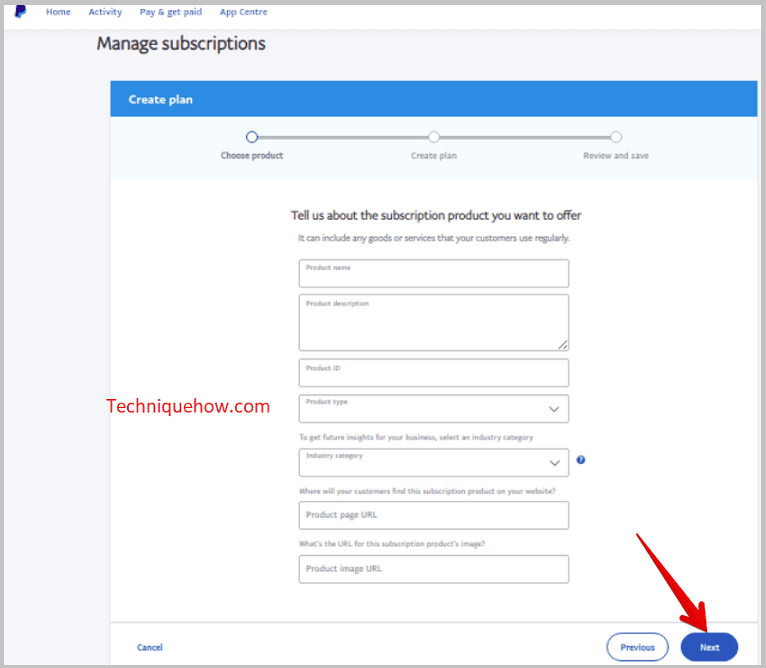
ขั้นตอนที่ 3: คุณจะต้องกรอกรายละเอียดที่มีประเภทผลิตภัณฑ์ ผลิตภัณฑ์ หน้า เป็นต้น
ขั้นตอนที่ 4: จากนั้น คุณต้องเลือกประเภทของแผนบริการที่คุณนำเสนอ และคลิกที่ ถัดไป .
ขั้นตอนที่ 5: ระบุแผนของคุณด้วยชื่อที่ถูกต้อง
ขั้นตอนที่ 6: คุณจะต้องตั้งค่าราคาสำหรับแผนของคุณโดยเลือกสกุลเงิน ราคา ฯลฯ
ถัดไป คุณจะต้องตั้งค่ารอบการเรียกเก็บเงิน จากนั้นยืนยันแผนการบันทึก
โปรดทราบว่าการดำเนินการนี้ควรดำเนินการตั้งแต่จุดสิ้นสุดของผู้ขายที่คุณมี เพื่อสมัครใหม่อีกครั้ง
2. ขอคำขอเรียกเก็บเงินจากผู้ขาย
หากคุณต้องการหากต้องการทำธุรกรรมทางธุรกิจกับผู้ค้าที่คุณยกเลิกข้อตกลงการเรียกเก็บเงินก่อนหน้านี้ คุณจะต้องสมัครรับข้อมูลใหม่ก่อน แล้วจึงติดต่อผู้ค้าเพื่อส่งคำขอเรียกเก็บเงิน เป็นการดีกว่าที่จะผ่านและใช้แอป PayPal เพื่อติดต่อร้านค้า อย่างไรก็ตาม คุณสามารถส่งจดหมายอย่างไม่เป็นทางการไปยังผู้ขายเพื่อติดต่อคุณ จากนั้นส่งคำขอเรียกเก็บเงินถึงเขาผ่าน PayPal
ผู้ขายจะส่งใบแจ้งหนี้สำหรับสินค้าและบริการและคุณต้องสมัครรับข้อมูลเหล่านี้ นี่คือข้อตกลงการเรียกเก็บเงินใหม่ที่คุณทั้งคู่มีส่วนร่วมในการทำธุรกรรมต่อไป
ผู้ขายสามารถส่งใบแจ้งหนี้ให้คุณทาง PayPal โดยใช้ ID อีเมลของคุณได้เช่นกัน ดังนั้น สิ่งที่สำคัญที่สุดคือติดต่อผู้ขายของคุณโดยใช้ข้อมูลโปรไฟล์และส่งคำขอเรียกเก็บเงินที่จะช่วยให้คุณทั้งคู่มีส่วนร่วมในธุรกรรมทางธุรกิจได้
วิธีอื่นๆ ในการเลิกบล็อกการชำระเงินบน PayPal:
ต่อไปนี้เป็นวิธีการปลดบล็อกการชำระเงินบน PayPal:
1. ตรวจสอบสถานะบัญชี
หากบัญชีของคุณถูกจำกัดหรือถูกจำกัด คุณอาจไม่สามารถรับการชำระเงินได้ ลงชื่อเข้าใช้บัญชีของคุณและตรวจสอบสถานะบัญชีของคุณเพื่อดูว่ามีปัญหาใดที่ต้องแก้ไขหรือไม่
2. อัปเดตข้อมูลส่วนบุคคล
ตรวจสอบให้แน่ใจว่าข้อมูลส่วนบุคคลของคุณ เช่น ชื่อ ที่อยู่ และหมายเลขโทรศัพท์ เป็นปัจจุบัน หากข้อมูลนี้ไม่ถูกต้องหรือไม่สมบูรณ์ คุณอาจไม่สามารถรับการชำระเงิน
3. การเชื่อมโยงบัญชีธนาคาร
ในการรับการชำระเงิน คุณจะต้องเชื่อมโยงบัญชีธนาคารกับบัญชี PayPal ของคุณ ในการดำเนินการนี้ ให้คลิกที่ตัวเลือก “เชื่อมโยงธนาคาร” ในหน้าบัญชีของคุณและดำเนินการให้เสร็จสิ้น
4. เพิ่มบัตรเครดิตหรือบัตรเดบิต
นอกจากบัญชีธนาคารแล้ว คุณ ยังสามารถเชื่อมโยงบัตรเครดิตหรือบัตรเดบิตกับบัญชี PayPal ของคุณได้อีกด้วย ในการทำเช่นนี้ ให้คลิกที่ตัวเลือก “เชื่อมโยงบัตร” ในหน้าบัญชีของคุณและดำเนินการกับบัตรเดบิตของคุณ
5. ตรวจสอบการตั้งค่าการชำระเงินของคุณ
นอกจากนี้ ตรวจสอบให้แน่ใจว่าการตั้งค่าการชำระเงินของคุณ ได้รับการกำหนดค่าอย่างถูกต้อง และในการดำเนินการนี้ ให้ไปที่การตั้งค่าบัญชีของคุณและตรวจสอบวิธีการชำระเงินของคุณ
6. แก้ไขข้อขัดแย้ง
หากคุณมีข้อพิพาทกับ PayPal ที่ยังไม่ได้รับการแก้ไข คุณอาจไม่สามารถ รับชำระเงิน อย่าลืมแก้ไขปัญหาเหล่านี้ก่อนที่จะพยายามรับการชำระเงิน
7. ยกเลิกการระงับการชำระเงิน
หากมีการระงับใดๆ ในบัญชีของคุณ คุณอาจไม่สามารถรับการชำระเงินได้ ก่อนอื่น ลงชื่อเข้าใช้บัญชีของคุณและยกเลิกการระงับการชำระเงินที่มีอยู่ในปัจจุบัน
8. ตรวจสอบยอดคงเหลือในบัญชี
หากยอดคงเหลือในบัญชีของคุณติดลบหรือมียอดค้างอยู่ คุณสามารถ ไม่สามารถรับการชำระเงินได้
จากนั้น ตรวจสอบให้แน่ใจว่ายอดเงินในบัญชีของคุณอยู่ในสถานะที่ดีก่อนที่จะพยายามรับการชำระเงิน
วิธีหยุดผู้ค้าจากการเรียกเก็บเงินอัตโนมัติ:
แม้ว่าจะบล็อกผู้ใช้อยู่ก็ตามPayPal เป็นวิธีหนึ่งเช่นกัน แต่ก็ยังมีบางวิธีที่สามารถช่วยคุณหยุดร้านค้าจากการเรียกเก็บเงินอัตโนมัติ ได้แก่:
1. ยกเลิกการเรียกเก็บเงินอัตโนมัติจากผู้ขายจากการตั้งค่า
หากคุณยกเลิก การเรียกเก็บเงินอัตโนมัติของร้านค้า เขาจะไม่สามารถส่งบิลที่หักเงินของคุณได้ คุณสามารถยกเลิกการสมัครและยกเลิกข้อตกลงการเรียกเก็บเงินปัจจุบันที่คุณมีกับผู้ขายได้
เมื่อคุณสมัครรับข้อมูลข้อตกลงการเรียกเก็บเงินของผู้ขาย ผู้ขายจะสามารถส่งใบเรียกเก็บเงินและใบแจ้งหนี้สำหรับสินค้าและบริการให้คุณได้ ใบเรียกเก็บเงินอัตโนมัติเหล่านี้จะหักเงินในบัญชีของคุณโดยอัตโนมัติและโอนไปยังผู้ขาย
แต่หากคุณต้องการหยุดไม่ให้เกิดขึ้น เพียงยกเลิกข้อตกลงการเรียกเก็บเงินของผู้ขาย
นี่คือขั้นตอน หากต้องการยกเลิกข้อตกลงการเรียกเก็บเงินของผู้ค้าใน PayPal:
ขั้นตอนที่ 1: เปิดแอปพลิเคชัน PayPal
ขั้นตอนที่ 2: คุณจะต้อง ไปที่โปรไฟล์ของคุณ
ขั้นตอนที่ 3: คุณจะพบตัวเลือก การชำระเงิน คลิกแล้วคุณจะเข้าสู่หน้าถัดไปซึ่งคุณต้องคลิกที่ จัดการการชำระเงินที่ได้รับการอนุมัติล่วงหน้า
ขั้นตอนที่ 4: จากนั้นคลิกที่ ผู้ค้าที่คุณต้องการยกเลิกข้อตกลงการเรียกเก็บเงินและคลิกที่ ยกเลิก
คุณจำเป็นต้องทราบว่าเมื่อคุณยกเลิกข้อตกลงการเรียกเก็บเงินแล้ว คุณจะไม่สามารถคืนสถานะได้
🏷 คุณสามารถถอดบัตรออกหรือโอนยอดคงเหลือใน PayPal:
อีกวิธีหนึ่งในการหยุดร้านค้าไม่ให้หักยอดคงเหลือของคุณคือโดยลบบัตรธนาคารที่เชื่อมโยงกับบัญชีของคุณ ใน PayPal คุณต้องเชื่อมต่อบัญชีของคุณกับบัญชีธนาคารของคุณ เมื่อคุณได้รับใบแจ้งหนี้อัตโนมัติจากผู้ค้า เงินของคุณจะถูกหักออกจากบัญชี PayPal โดยอัตโนมัติ
คุณยังสามารถโอนยอดคงเหลือในบัญชี PayPal ทั้งหมดไปยังธนาคารที่เชื่อมโยงกับบัญชีของคุณ จากนั้นโอนยอดคงเหลือในบัญชี PayPal ของคุณ เมื่อตกถึง 0 คุณจะสามารถหยุดผู้ค้าจากการหักบิลอัตโนมัติได้
ดูสิ่งนี้ด้วย: วิธีส่งข้อความ WhatsApp จากหมายเลขปลอม2. ติดต่อฝ่ายสนับสนุนของ PayPal
คุณยังสามารถติดต่อฝ่ายสนับสนุนของ PayPal เพื่อแก้ปัญหานี้ได้อีกด้วย หากคุณไม่สามารถหยุดผู้ค้าไม่ให้ส่งการเรียกเก็บเงินอัตโนมัติและคุณไม่สามารถยกเลิกได้เช่นกัน คุณต้องเปิด ศูนย์ช่วยเหลือ ของโปรไฟล์ของคุณ และรายงานปัญหาให้พวกเขาทราบ
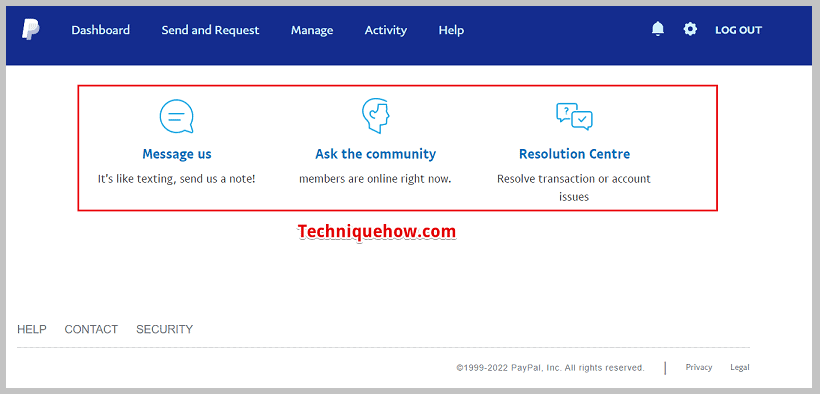
คุณจะต้องไปที่ส่วน ความช่วยเหลือ ของแอปอย่างเป็นทางการ คุณจะต้องเลือกตัวเลือก ติดต่อเรา ที่ด้านล่างของหน้าจอ ที่นั่นคุณจะต้องเลือกหมวดหมู่ที่เหมาะสม และพวกเขาจะให้ข้อมูลที่จำเป็นแก่คุณเพื่อกำจัดการเรียกเก็บเงินอัตโนมัติของผู้ขาย
3. ปิดบัญชี
หากไม่มี วิธีแก้ไขปัญหาข้างต้นเหมาะกับคุณ วิธีเดียวที่คุณจะหยุดการหักเงินอัตโนมัติได้คือปิดบัญชี PayPal ของคุณ แต่ก่อนที่คุณจะพิจารณาตัวเลือกนี้ คุณสามารถลองถอนเงิน PayPal ทั้งหมดของคุณ
ต่อไปนี้เป็นขั้นตอนในการปิดบัญชี PayPal ของคุณโดยใช้ PayPalแอป:
ขั้นตอนที่ 1: เปิดแอปพลิเคชันของ PayPal และคลิกที่ไอคอนสามจุด
ขั้นตอนที่ 2: ถัดไป คุณจะ ต้องคลิกที่การตั้งค่าเพื่อดำเนินการต่อ
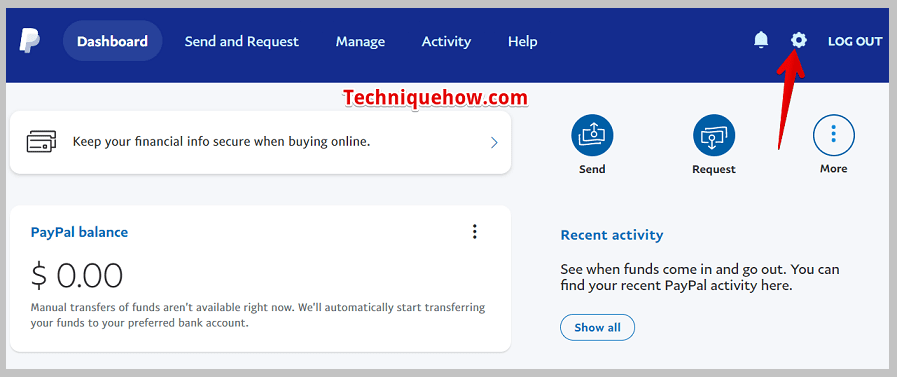
ขั้นตอนที่ 3: คุณจะต้องคลิกที่ ข้อมูลบัญชี
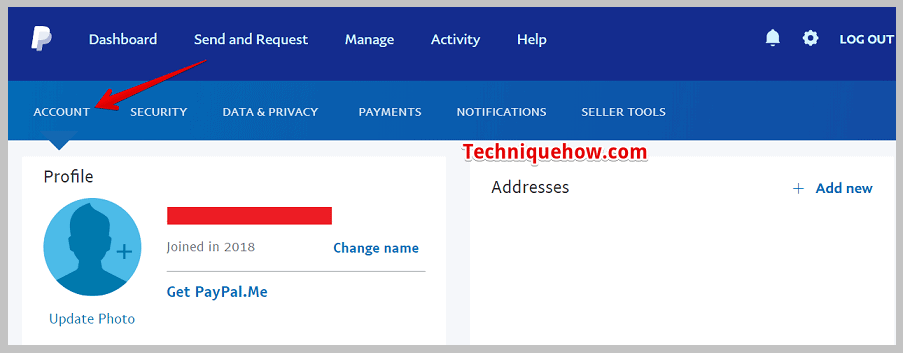 <0 ขั้นตอนที่ 4:จากนั้นคลิกที่ตัวเลือก ปิดบัญชีของคุณ
<0 ขั้นตอนที่ 4:จากนั้นคลิกที่ตัวเลือก ปิดบัญชีของคุณ